Sửa lỗi “Mega.Nz muốn lưu trữ tệp trên thiết bị này” [8 bản hack nhanh]
![Sửa lỗi “Mega.Nz muốn lưu trữ tệp trên thiết bị này” [8 bản hack nhanh] Sửa lỗi “Mega.Nz muốn lưu trữ tệp trên thiết bị này” [8 bản hack nhanh]](https://luckytemplates.com/resources1/images2/image-7733-0408151130326.png)
Tìm hiểu cách xử lý lỗi mega.nz muốn lưu trữ tệp trên thiết bị này với 8 thủ thuật hữu ích!
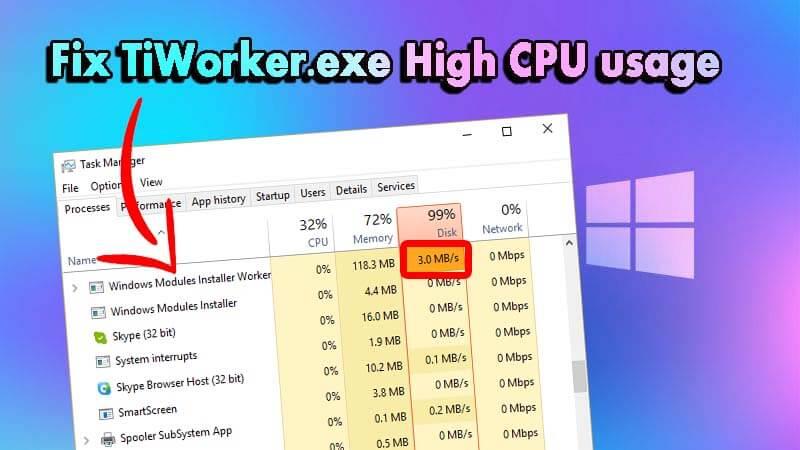
TiWorker.exe đã là chủ đề chính của cuộc thảo luận trong một thời gian khá dài. Người dùng bối rối không biết đó là vi-rút hay quy trình chính hãng, tại sao nó sử dụng nhiều bộ nhớ CPU khi khởi động và liệu có an toàn để vô hiệu hóa nó hay không.
Chà, nếu bạn cũng có cùng nghi ngờ thì bạn đã đến đúng nơi. Trong bài viết này, tôi sẽ thảo luận mọi thứ về TiWorker.exe và cung cấp cho bạn một số giải pháp để ngăn nó làm chậm PC của bạn .
TiWorker.exe là gì?
TiWorker.exe là một quá trình phụ của TrustedInstaller.exe. Nó là một phần của Microsoft Windows của Microsoft Corporation.
TiWorker.exe là một phần của Dịch vụ trình cài đặt mô-đun Windows và có trên PC của bạn tại “C: \ Windows \ servicing”. Toàn bộ Mô-đun này chịu trách nhiệm về các bản cập nhật Windows trên PC của bạn.
Ngay sau khi khởi động máy tính, người ta thấy rằng quá trình TiWorker.exe sử dụng nhiều tài nguyên CPU khiến nó rất chậm. Đây là lý do bạn sẽ thấy rằng nhiều người đề nghị loại bỏ nó.
Bạn không nên vô hiệu hóa hoặc gỡ cài đặt quy trình vì nó có thể dẫn đến việc PC của bạn không thể nhận được các bản cập nhật bảo mật quan trọng của Windows.
Tuy nhiên, người ta thấy rằng một số phần mềm độc hại giả danh TiWorker.exe. Vì vậy, tôi khuyên bạn nên quét PC của mình để tìm vi rút hoặc phần mềm độc hại.
Nếu bạn không có phần mềm chống vi-rút. Hoặc muốn nâng cấp lên cái mới.
Nhận SpyHunter để loại bỏ hoàn toàn vi rút hoặc phần mềm độc hại
Điều đó đang được nói, nếu Tiworker.exe trong PC của bạn được phát hiện là chính hãng và thường sử dụng mức sử dụng CPU cao thì đó có thể là một vấn đề. Trong trường hợp đó, hãy làm theo hướng dẫn được đề cập bên dưới để khắc phục sự cố sử dụng CPU cao của TiWorker.exe .
Làm thế nào để khắc phục tình trạng sử dụng CPU cao của TiWorker.exe trong Windows 10?
Mục lục
Giải pháp 1: Sử dụng Trình gỡ rối bảo trì hệ thống
Đây là điều đầu tiên bạn nên làm. Trình khắc phục sự cố bảo trì hệ thống là một công cụ có sẵn trong Microsoft Windows để tự động thực hiện các tác vụ bảo trì máy tính một cách thường xuyên nhằm ngăn ngừa các lỗi trong hệ thống trước đó.
Để chạy Trình gỡ rối bảo trì hệ thống, hãy làm theo các bước sau:
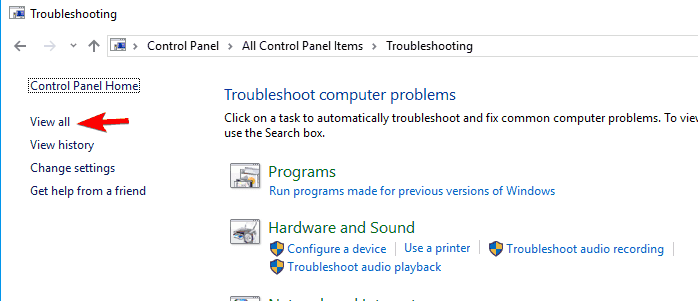
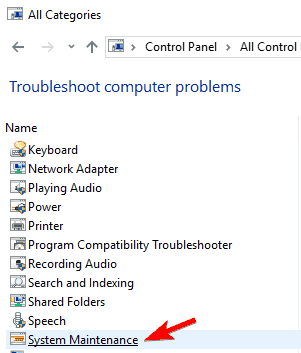
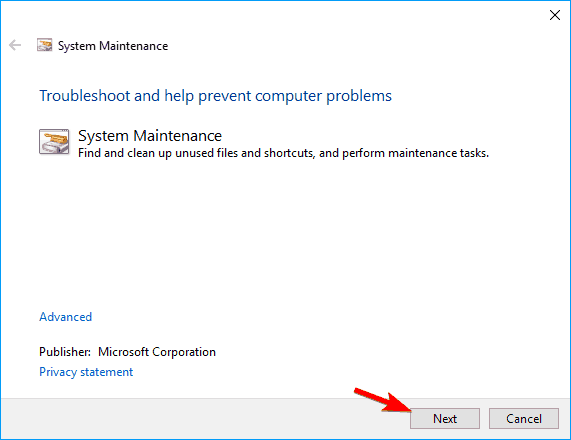
Bây giờ hãy kiểm tra xem tình trạng sử dụng đĩa cao TiWorker.exe đã được giải quyết hay chưa. Nếu không thì hãy làm theo giải pháp tiếp theo.
Giải pháp 2: Cập nhật Windows của bạn
Cập nhật phiên bản Windows có thể hoạt động để ngăn việc sử dụng CPU cao của TiWorker.exe khi khởi động.
Để cập nhật Windows của bạn, hãy làm theo các bước:
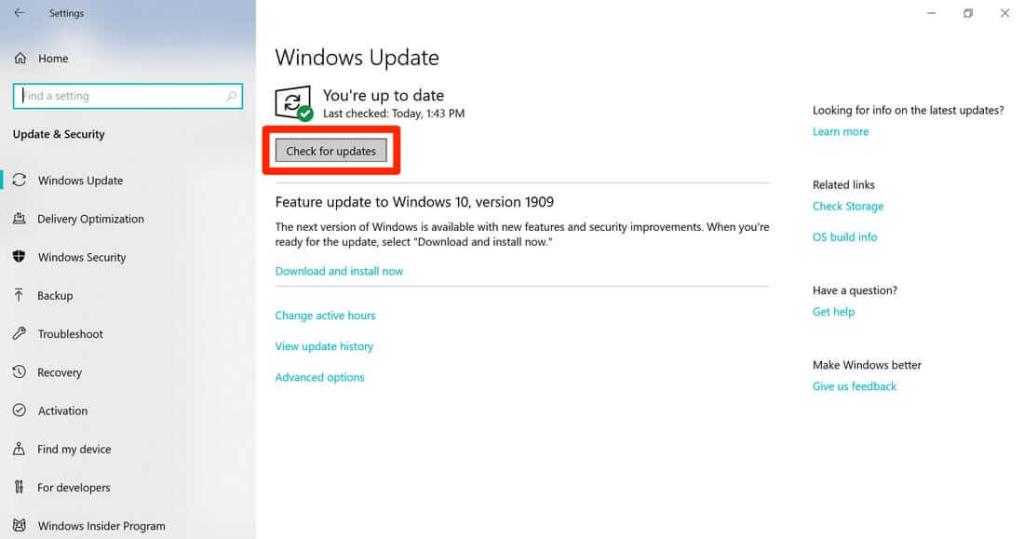
Bây giờ hãy kiểm tra xem TiWorker.exe có làm chậm hệ thống hay không.
Giải pháp 3: Chạy quét SFC & DISM
Có khả năng là TiWorker.exe của bạn đã bị hỏng và đang hoạt động sai do đó. Đó là lý do tại sao tôi khuyên bạn nên chạy quét SFC.
Để thực hiện quét Trình kiểm tra tệp hệ thống, hãy làm theo các bước:
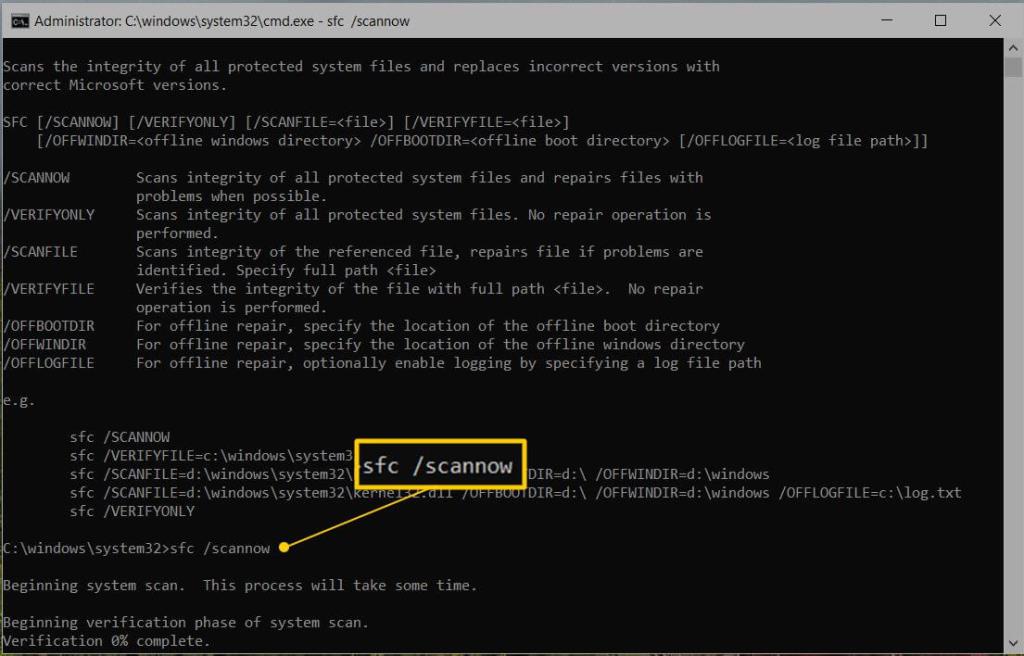
Bây giờ sự cố đã được khắc phục nhưng nếu không phải thì bạn phải chạy quét DISM. Để thực hiện quét DISM, hãy làm theo các bước:
Sau khi hoàn thành cả hai, quá trình quét khởi động lại hệ thống của bạn và kiểm tra xem sự cố sử dụng đĩa cao TiWorker.exe đã được giải quyết hay chưa.
Giải pháp 4: Đổi tên thư mục SoftwareDistribution
Người ta thấy rằng nếu thư mục SoftwareDistribution bị hỏng thì đó có thể là lý do đằng sau TiWorker.exe làm cho PC của bạn chạy chậm. Trong trường hợp đó, bạn phải đổi tên thư mục.
Làm theo các bước để đổi tên thư mục SoftwareDistribution:
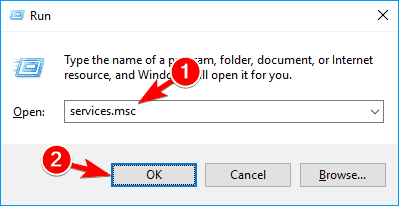
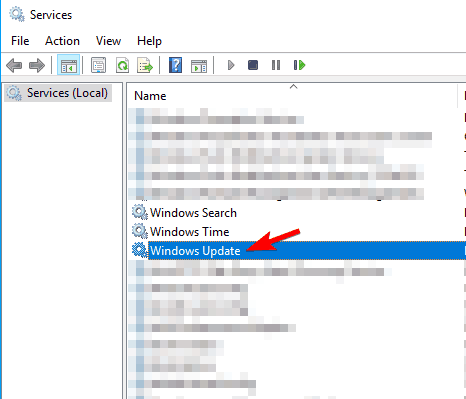
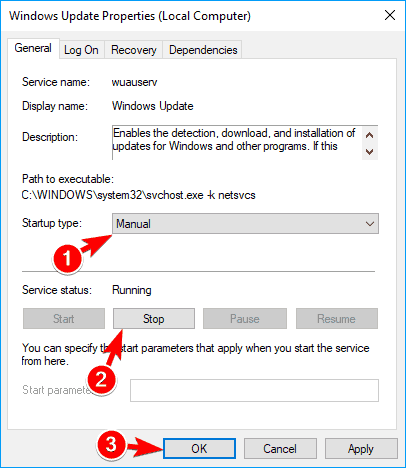
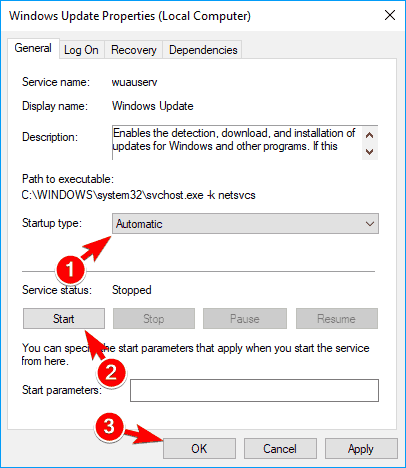
Bây giờ khởi động lại PC của bạn và kiểm tra xem sự cố đã được giải quyết chưa.
Giải pháp 5: Khởi động sạch sẽ
Cần phải khởi động sạch để tìm xem có ứng dụng nào đang can thiệp vào TiWorker.exe và khiến nó làm chậm PC của bạn hay không.
Để dọn dẹp khởi động Hệ thống của bạn, hãy làm theo các bước:
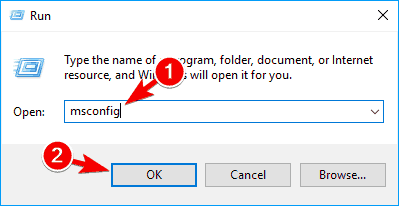
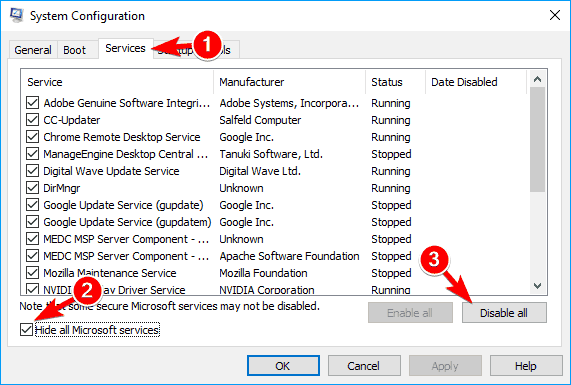
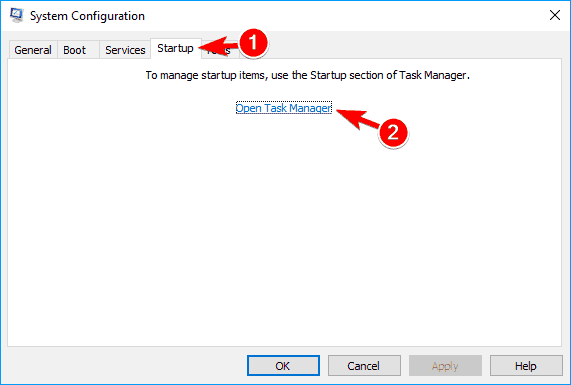

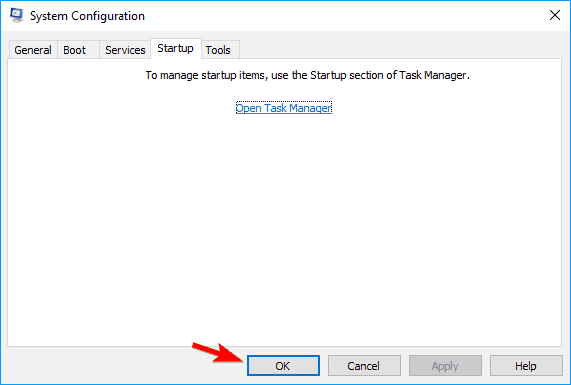
Bây giờ khởi động lại PC của bạn và kiểm tra xem sự cố đã được giải quyết chưa. Nếu không, hãy bật lần lượt tất cả các ứng dụng đã tắt và khởi động lại PC mọi lúc cho đến khi bạn tìm thấy quy trình gây ra sự cố.
Sau khi tìm thấy ứng dụng có vấn đề, hãy cập nhật hoặc gỡ cài đặt ứng dụng đó.
Giải pháp 6: Xóa tất cả lịch sử cập nhật
Nhiều người dùng đã báo cáo rằng các tệp tạm thời của PC có thể khiến TiWorker.exe làm chậm nó. Vì vậy, tôi khuyên bạn nên xóa tất cả các tệp tạm thời khỏi hệ thống của mình.
Để xóa các tệp tạm thời, chỉ cần truy cập C: \ Windows / Temp và tìm và xóa thư mục cập nhật.
Sau đó, khởi động lại PC của bạn và kiểm tra xem TiWorker.exe có còn khiến PC chạy chậm hay không.
Giải pháp 7: Loại trừ TiWorker.exe khỏi Windows Defender
Người ta thấy rằng Windows Defender tiếp tục quét TiWorker.exe và do đó làm tăng mức sử dụng CPU.
Trong trường hợp đó, bạn nên loại trừ TiWorker.exe khỏi Windows Defender và vấn đề của bạn sẽ được giải quyết.
Làm theo các bước để loại trừ TiWorker.exe khỏi Windows Defender:
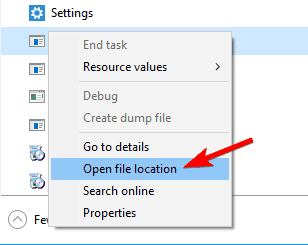

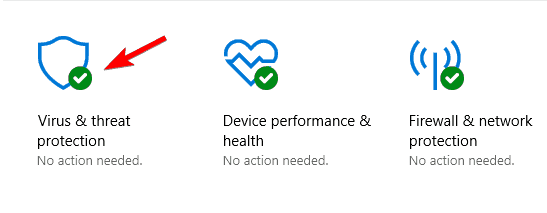
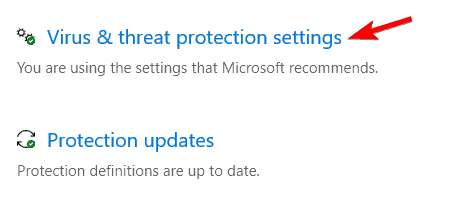
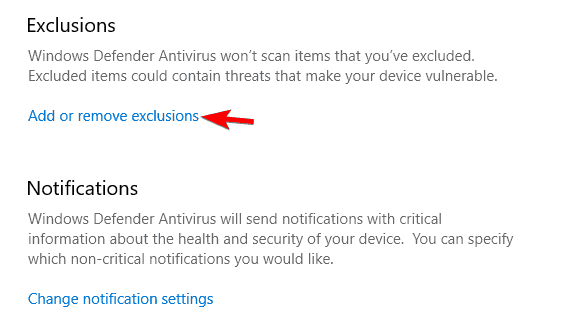
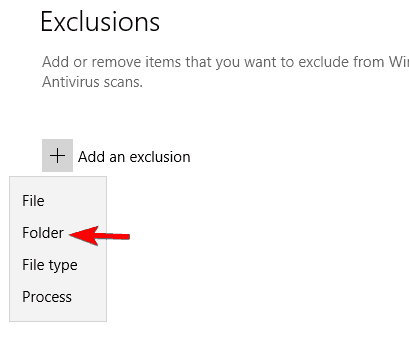
Bây giờ Defender sẽ không quét TiWorker.exe và nó sẽ không làm chậm PC. Khởi động lại máy tính và kiểm tra xem sự cố với TiWorker.exe đã được giải quyết chưa.
Giải pháp 8: Khởi động lại dịch vụ cập nhật Windows
Nhiều người dùng cho rằng việc khởi động lại Dịch vụ Windows Update đã giúp họ khắc phục tình trạng sử dụng CPU cao của Tiworker.exe. Vì vậy, bạn cũng nên áp dụng thủ thuật này trên PC của mình.
Giải pháp 9: Xóa tệp cập nhật Windows
Nếu các tệp Windows Update có trên máy tính của bạn bị hỏng hoặc bị hỏng, thì nó sẽ dẫn đến sự cố Windows Modules Installer Worker sử dụng CPU cao . Trong trường hợp này, xóa các tệp Windows Update là tùy chọn tốt nhất để khắc phục sự cố này.
Dịch vụ Windows Update lưu trữ tất cả các tệp trong một thư mục cụ thể được gọi là SoftwareDistribution . Vì vậy, hãy chuyển đến thư mục này và xóa các tệp.
C:\Windows
Giải pháp được đề xuất để sửa các lỗi Windows 10 khác nhau
Nếu PC của bạn bị chậm do TiWorker.exe hoặc bất kỳ lỗi nào khác và bạn không muốn sử dụng các bản sửa lỗi thủ công thì tôi khuyên bạn nên chạy Công cụ sửa chữa PC.
Đây là một công cụ đa chức năng mà chỉ cần quét một lần sẽ phát hiện và sửa các lỗi và sự cố Windows 10 khác nhau.
Điều này cũng có khả năng khắc phục các sự cố PC khác như lỗi BSOD, lỗi DLL, sửa chữa các mục đăng ký, lỗi thời gian chạy, lỗi ứng dụng và nhiều lỗi khác. Vì vậy, hãy tải xuống và cài đặt công cụ này.
Tải xuống Công cụ sửa chữa PC để khắc phục các sự cố và lỗi của Windows 10
Câu hỏi thường gặp: Tìm hiểu thêm về TiWorker.exe
1. TiWorker EXE là gì?
TiWorker.exe là một phần của Dịch vụ trình cài đặt mô-đun Windows và có trong PC của bạn tại 'C: \ Windowsservicing'. Toàn bộ Mô-đun này chịu trách nhiệm về các bản cập nhật Windows trong PC của bạn.
2. exe của tiworker trên task manager ở đâu?
Bạn có thể tìm thấy ứng dụng Windows Modules Installer Worker trong tab quy trình trong trình quản lý tác vụ. Và tệp TiWorker.exe có thể được tìm thấy trong tab chi tiết của trình quản lý tác vụ.
3. Tôi có thể giết TiWorker EXE không?
Bạn không nên vô hiệu hóa hoặc gỡ cài đặt quy trình vì nó có thể dẫn đến việc PC của bạn không thể nhận được các bản cập nhật bảo mật quan trọng của Windows.
Sự kết luận:
Tôi hy vọng TiWorker.exe hiện không làm cho hệ thống của bạn chậm lại. Tuy nhiên, nếu tất cả các giải pháp nêu trên không giải quyết được sự cố thì không có lựa chọn nào khác ngoài việc cài đặt lại hệ điều hành Windows của bạn.
Sao lưu dữ liệu của bạn và cài đặt lại Windows.
Nếu bạn thích bài viết thì hãy chia sẻ nó với những người khác.
Cảm ơn vì đã đọc!
Tìm hiểu cách xử lý lỗi mega.nz muốn lưu trữ tệp trên thiết bị này với 8 thủ thuật hữu ích!
Thấy Fivem không thể tải citizengame.dll khi khởi chạy GTA 5, sau đó làm theo các bản sửa lỗi xóa bộ nhớ cache bị hỏng, Chỉnh sửa tệp CitizenFX.INI, v.v.
Khắc phục lỗi cập nhật Windows 10 0x800f0831 bằng nhiều giải pháp hữu ích và hiệu quả. Hướng dẫn chi tiết từng bước để bạn dễ dàng thực hiện.
Thấy Google ReCaptcha "Lỗi đối với chủ sở hữu trang web: Loại khóa không hợp lệ", sau đó thử các bản sửa lỗi như Hạ cấp xuống khóa ReCaptcha V2, cập nhật trình duyệt, v.v.
Sử dụng giới hạn trong Microsoft Forms để yêu cầu câu trả lời số dự kiến, dễ dàng thiết lập và quản lý cho cuộc khảo sát hoặc bài kiểm tra của bạn.
Áp dụng các Thủ thuật đã cho để sửa Lỗi 651 trong Windows 7 / 8.1 và Windows 10. Tất cả các giải pháp được đưa ra đều rất đơn giản để áp dụng và hiệu quả.
Hướng dẫn cách khắc phục Lỗi 0xc000014C trên Windows 7/8 & 10 một cách hiệu quả với các giải pháp đơn giản và dễ thực hiện.
Hướng dẫn chi tiết khắc phục lỗi mã 0x7E và thiếu autorun.dll trong Windows 10. Sửa lỗi dễ dàng mà không cần sự trợ giúp từ chuyên gia.
Bạn có thể đóng biểu mẫu theo cách thủ công trong Microsoft Forms hoặc thiết lập ngày kết thúc tự động. Các tùy chọn này cho phép bạn đóng biểu mẫu khi bạn đã sẵn sàng.
Khám phá cách làm cho nút tab hoạt động cho bạn với các điểm dừng tab trong Word. Gợi ý thiết lập và thay đổi điểm dừng tab trên Windows và Mac.
![FiveM không thể tải Citizengame.dll [10 bản sửa lỗi đã được chứng minh] FiveM không thể tải Citizengame.dll [10 bản sửa lỗi đã được chứng minh]](https://luckytemplates.com/resources1/images2/image-8631-0408151145987.png)




![[Đã giải quyết] Làm thế nào để khắc phục lỗi 0xc000014C trên Windows 7/8 & 10? [Đã giải quyết] Làm thế nào để khắc phục lỗi 0xc000014C trên Windows 7/8 & 10?](https://luckytemplates.com/resources1/images2/image-273-0408150618442.jpg)
![[CẬP NHẬT] Cách khắc phục mã lỗi 0x7E và Autorun.dll bị thiếu trong Windows 10 [CẬP NHẬT] Cách khắc phục mã lỗi 0x7E và Autorun.dll bị thiếu trong Windows 10](https://luckytemplates.com/resources1/images2/image-595-0408150335452.png)

